Bạn đang sạc điện thoại Samsung của mình thì đột nhiên màn hình xuất hiện cảnh báo “Moisture Detected” (Phát hiện độ ẩm), khiến quá trình sạc bị gián đoạn. Đây là một vấn đề khá phổ biến và gây khó chịu cho người dùng. May mắn thay, có nhiều cách để xử lý cảnh báo độ ẩm này và thậm chí ngăn chặn nó tái diễn. Bài viết này sẽ hướng dẫn bạn các bước chi tiết để khắc phục triệt để lỗi “Moisture Detected” trên điện thoại Samsung, giúp thiết bị của bạn trở lại hoạt động bình thường.
1. Ngắt Sạc Ngay Lập Tức và Làm Khô Cổng Sạc
Nếu bạn chắc chắn rằng điện thoại của mình gần đây đã tiếp xúc với nước, ngay khi thấy biểu tượng giọt nước xuất hiện, hãy ngắt kết nối bộ sạc ngay lập tức. Việc cố gắng sạc qua cáp khi cổng sạc còn ẩm có thể làm trầm trọng thêm vấn đề, thậm chí gây đoản mạch hoặc hư hỏng thiết bị. Trong trường hợp điện thoại sắp hết pin và bạn cần duy trì hoạt động, bạn có thể sử dụng sạc không dây như một giải pháp tạm thời trong khi chờ làm khô cổng sạc.
Sau khi ngắt sạc, hãy tắt nguồn điện thoại và làm khô cổng sạc bằng một khăn mềm, giấy ăn, tăm bông khô hoặc các chất hút ẩm như túi silica gel.
 Hướng dẫn làm sạch cổng sạc điện thoại Samsung bằng tăm bông để khắc phục lỗi Moisture Detected
Hướng dẫn làm sạch cổng sạc điện thoại Samsung bằng tăm bông để khắc phục lỗi Moisture Detected
Bạn có thể nhẹ nhàng đưa tăm bông vào trong để thấm hút hết hơi ẩm trong cổng sạc. Lưu ý: Không nên quá mạnh tay hoặc đẩy quá sâu, điều này có thể làm hỏng cổng sạc. Tương tự, không lắc mạnh điện thoại để loại bỏ độ ẩm, vì hành động này có thể khiến nước lọt sâu hơn vào bên trong thiết bị.
Một lầm tưởng phổ biến là đặt thiết bị bị dính nước vào bát gạo sẽ hút ẩm. Thực tế, ngâm cổng sạc điện thoại vào gạo có thể gây hại nhiều hơn là có lợi, vì các hạt gạo nhỏ có thể mắc kẹt và làm tắc cổng sạc. Thay vào đó, bạn có thể dùng các túi hút ẩm silica gel để bao phủ cổng sạc hoặc ngâm cổng sạc vào cồn tẩy rửa (rubbing alcohol) một cách cẩn thận. Tốt hơn hết, bạn có thể đợi thiết bị khô tự nhiên; chỉ cần vài giờ ở nơi thông thoáng là đủ để cổng sạc khô hoàn toàn.
Khi cổng sạc đã khô ráo, hãy cắm sạc lại và bạn sẽ thấy cảnh báo độ ẩm đã biến mất.
2. Khởi Động Lại Điện Thoại Khi Đang Cắm Sạc
Đôi khi, cảnh báo độ ẩm có thể xuất hiện do một lỗi phần mềm hoặc trục trặc tạm thời, ngay cả khi bạn chắc chắn điện thoại chưa hề tiếp xúc với nước. Nếu cổng sạc của bạn hoàn toàn khô ráo nhưng vẫn nhận được thông báo “Moisture Detected” khi cắm sạc, hãy cân nhắc khởi động lại điện thoại Samsung của bạn theo cách cưỡng bức (force-restart).
Thông thường, bạn có thể khởi động lại cứng điện thoại bằng cách nhấn giữ nút Nguồn/Khóa trong khoảng 30 giây cho đến khi màn hình tắt và khởi động lại. Hãy giữ nguyên bộ sạc được cắm vào trong quá trình này. Một thao tác khởi động lại đơn giản có thể giúp xóa các lỗi tạm thời và trục trặc phần mềm đang kích hoạt cảnh báo độ ẩm sai.
3. Tắt Chế Độ Sạc Nhanh
Một số người dùng đã báo cáo trên các diễn đàn công nghệ rằng cảnh báo độ ẩm thường xuyên xuất hiện trên điện thoại Samsung của họ khi sử dụng tính năng sạc nhanh. Nếu bạn cũng gặp phải tình trạng này, hãy thử tắt chế độ sạc nhanh để xem liệu có khắc phục được lỗi “Moisture Detected” hay không.
Để tắt sạc nhanh, bạn hãy vào menu Cài đặt trên điện thoại Samsung, cuộn xuống và chạm vào Chăm sóc thiết bị (hoặc Bảo trì thiết bị), sau đó chọn Pin. Tiếp theo, cuộn xuống và chạm vào Cài đặt sạc, rồi tắt tùy chọn Sạc nhanh hoặc Sạc siêu nhanh.
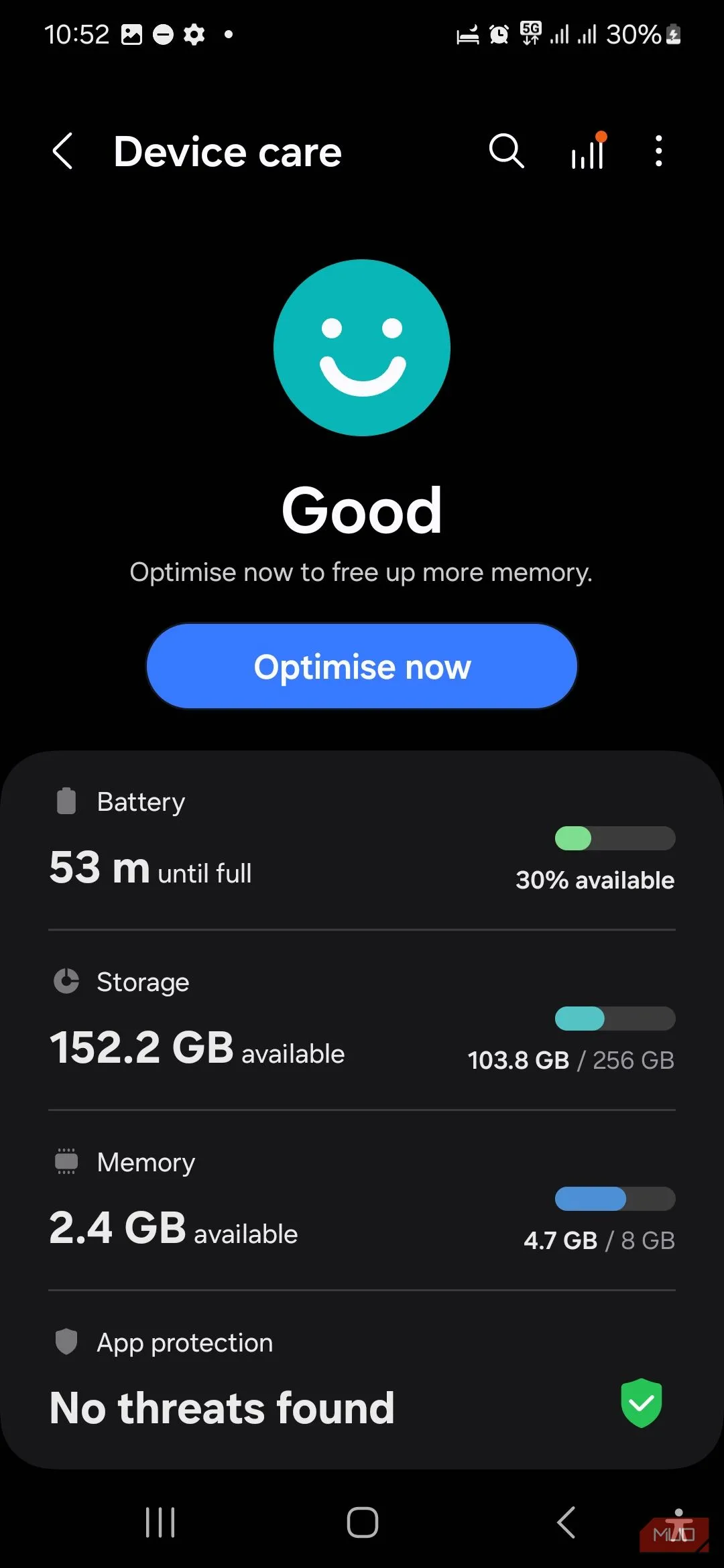 Giao diện Cài đặt Chăm sóc thiết bị trên điện thoại Samsung
Giao diện Cài đặt Chăm sóc thiết bị trên điện thoại Samsung
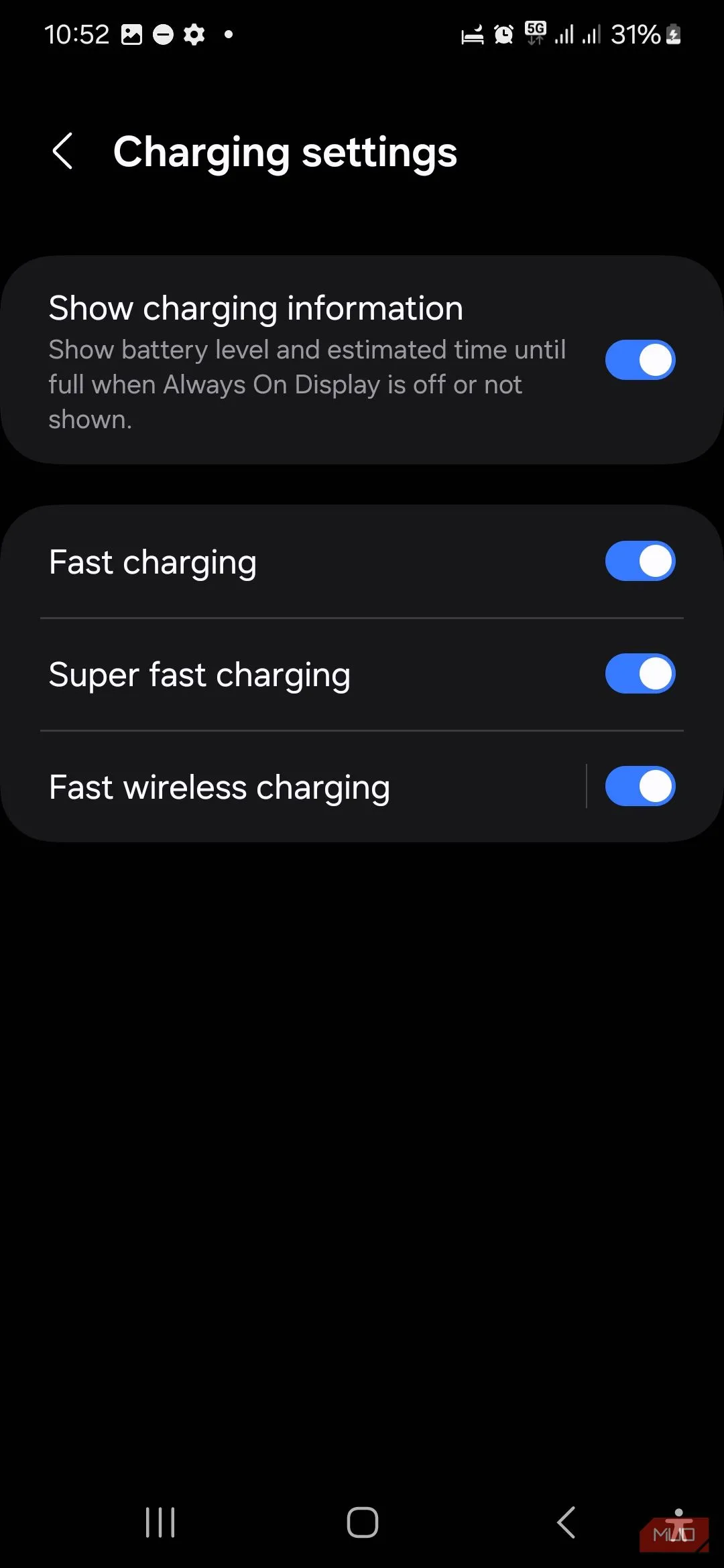 Tùy chọn tắt sạc nhanh và siêu sạc nhanh trong cài đặt pin Samsung
Tùy chọn tắt sạc nhanh và siêu sạc nhanh trong cài đặt pin Samsung
4. Xóa Bộ Nhớ Cache USB
Nếu bạn vẫn gặp lỗi “Moisture Detected” sau khi đã làm khô điện thoại, hãy xem xét việc xóa dữ liệu bộ nhớ cache USB trong cài đặt điện thoại. Theo thời gian, bộ nhớ cache USB có thể bị hỏng hoặc lỗi thời, gây ra các vấn đề với kết nối USB và kích hoạt biểu tượng giọt nước.
Để xóa bộ nhớ cache USB trên Samsung Galaxy, hãy vào Cài đặt và cuộn xuống để chạm vào Ứng dụng. Chạm vào mũi tên hướng xuống với ba dòng ngang bên cạnh “Ứng dụng của bạn”, chọn Hiển thị ứng dụng hệ thống, và xác nhận với OK. Tiếp theo, tìm kiếm hoặc cuộn đến USBSettings, sau đó chạm vào Lưu trữ. Từ đó, chọn Xóa bộ nhớ cache ở góc dưới bên phải màn hình. Sau đó, hãy thử sạc điện thoại của bạn lại.
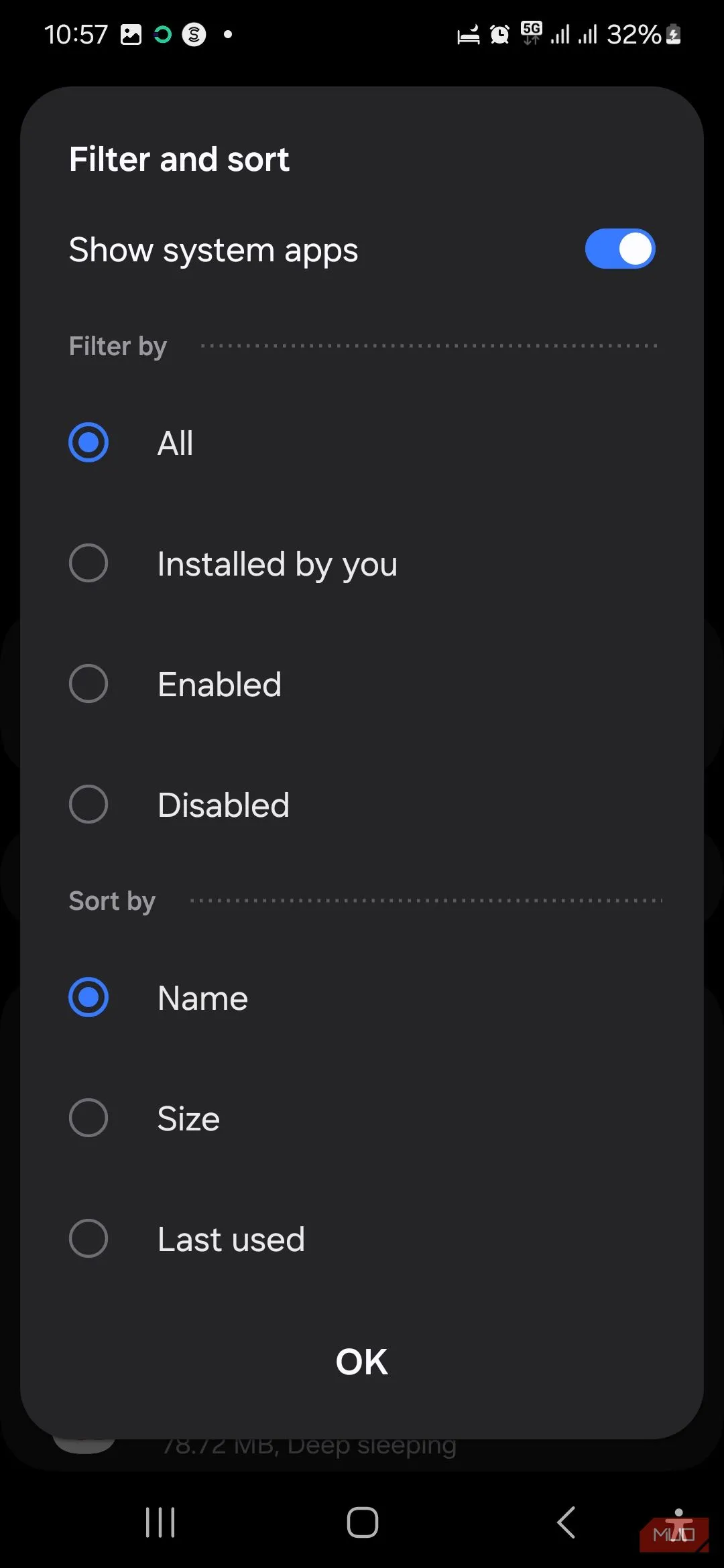 Cách hiển thị ứng dụng hệ thống trong cài đặt Ứng dụng Android
Cách hiển thị ứng dụng hệ thống trong cài đặt Ứng dụng Android
 Tùy chọn lưu trữ của USBSettings để xóa bộ nhớ cache
Tùy chọn lưu trữ của USBSettings để xóa bộ nhớ cache
5. Buộc Dừng Hệ Thống Android (Android System)
Một cách khác để loại bỏ cảnh báo “Moisture Detected” không mong muốn là buộc dừng hệ thống Android. Để thực hiện điều này, hãy vào menu Cài đặt của điện thoại và lặp lại các bước đã nêu ở trên cho đến khi chọn Hiển thị ứng dụng hệ thống. Tiếp theo, tìm kiếm hoặc cuộn xuống để tìm Hệ thống Android (Android System), sau đó chạm vào Buộc dừng ở góc dưới bên phải màn hình.
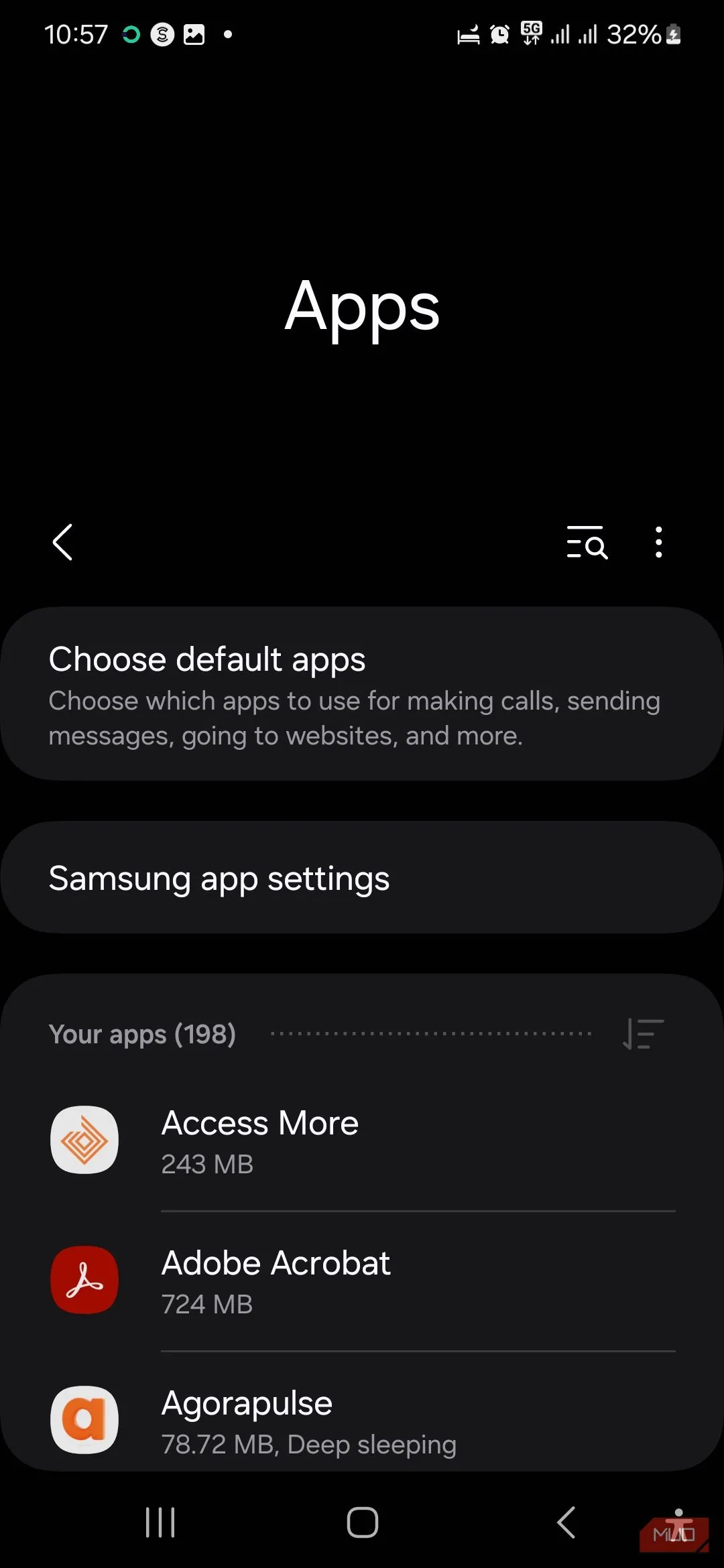 Trang Ứng dụng trong cài đặt điện thoại Samsung
Trang Ứng dụng trong cài đặt điện thoại Samsung
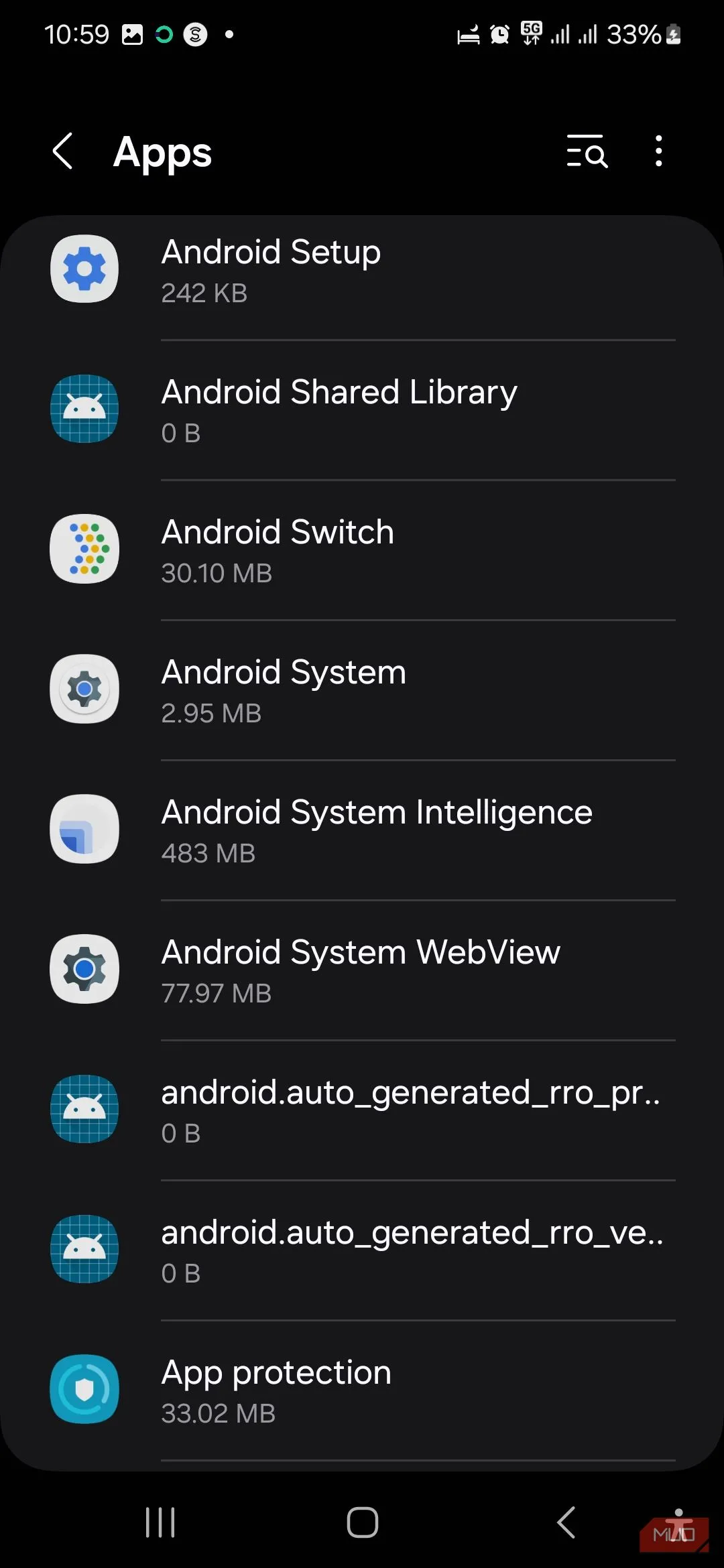 Mục Hệ thống Android trong danh sách ứng dụng trên Samsung
Mục Hệ thống Android trong danh sách ứng dụng trên Samsung
Việc buộc dừng hệ thống Android là một lựa chọn cuối cùng và không được khuyến nghị hoàn toàn. Nó có thể khiến thiết bị của bạn không ổn định vì nó sẽ tắt tất cả các quy trình đang hoạt động trên thiết bị Samsung của bạn, bao gồm cả các ứng dụng chạy nền. Đó là lý do tại sao tốt nhất bạn nên khởi động lại sau khi thực hiện thao tác này.
Cảnh báo độ ẩm trên điện thoại Samsung có thể gây khó chịu và lo lắng, đồng thời khiến điện thoại ngừng hoạt động bình thường. Tuy nhiên, bạn hoàn toàn có thể khắc phục vấn đề này bằng cách làm sạch và làm khô cổng sạc, hoặc xử lý các lỗi phần mềm. Nếu bạn chắc chắn đây là một lỗi giả do phần mềm, việc xóa bộ nhớ cache USB và khởi động lại kỹ lưỡng điện thoại có thể giải quyết vấn đề. Nếu không có giải pháp nào hiệu quả, việc cài đặt bản cập nhật phần mềm tiếp theo mà điện thoại của bạn nhận được có thể khắc phục lỗi, hoặc bạn nên liên hệ bộ phận hỗ trợ của Samsung để được trợ giúp thêm.
Bạn đã từng gặp phải lỗi “Moisture Detected” trên điện thoại Samsung của mình chưa? Phương pháp nào đã giúp bạn khắc phục thành công? Hãy chia sẻ kinh nghiệm của bạn trong phần bình luận bên dưới!

